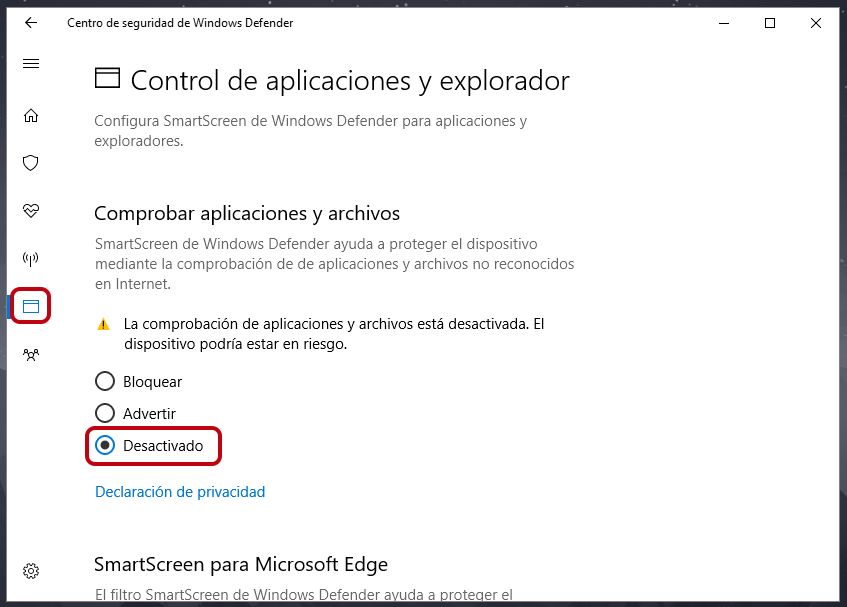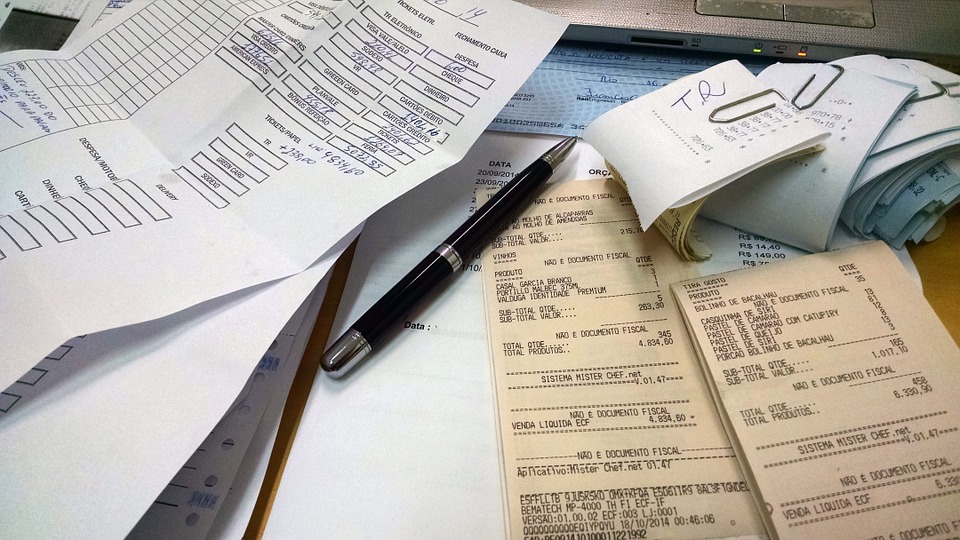No funciona el teclado en Windows 10: Solución
Cuando experimentamos un problema en Windows 10 puede llegar a ser desesperante si impide el funcionamiento, por ejemplo, un fallo en los periféricos principales como el ratón, pantalla y teclado.
Es decir, un problema en el teclado limitaría las tareas que podemos hacer, incluso si se trata de un problema con el ratón nuestras acciones para solucionar el problema se limitan, ya que tendríamos que usar atajos en el teclado.
En este artículo vamos a mostrarte que hacer cuando no funciona el teclado en Windows 10: Solución, siguiendo unos pasos cuando aún funciona el ratón. Si se trata de un ordenador de sobremesa algo muy fácil que puede resolver el problema es desconectar y volver a conectar el teclado.
Antes de empezar si aún no has iniciado sesión y el teclado no funciona, puedes usar el teclado en pantalla desde el botón de accesibilidad, por el contrario, si ya iniciaste sesión puedes abrir el teclado en pantalla desde el botón Inicio, en el apartado Accesibilidad de Windows.
Contenidos
Desde la configuración de Windows 10
Estos pasos son muy simples, pero es posible solucionar el problema de que no funciona el teclado, es lo primero que se recomienda hacer para resolver el problema.
Entras a la configuración general de Windows, lo más fácil es desde el icono de en el botón Inicio.
Dentro de la configuración haces clic en Accesibilidad.
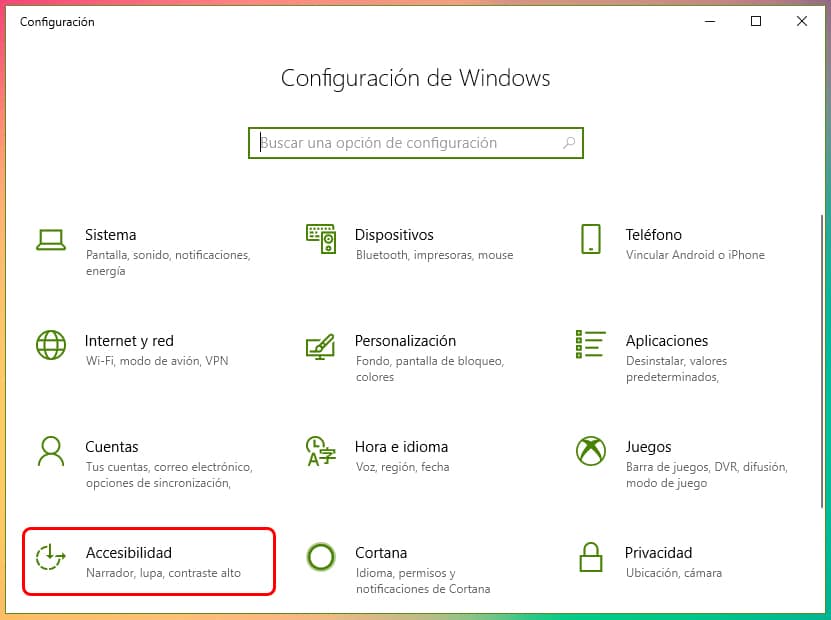
En el siguiente apartado, en el menú izquierdo haces clic en la opción Teclado.
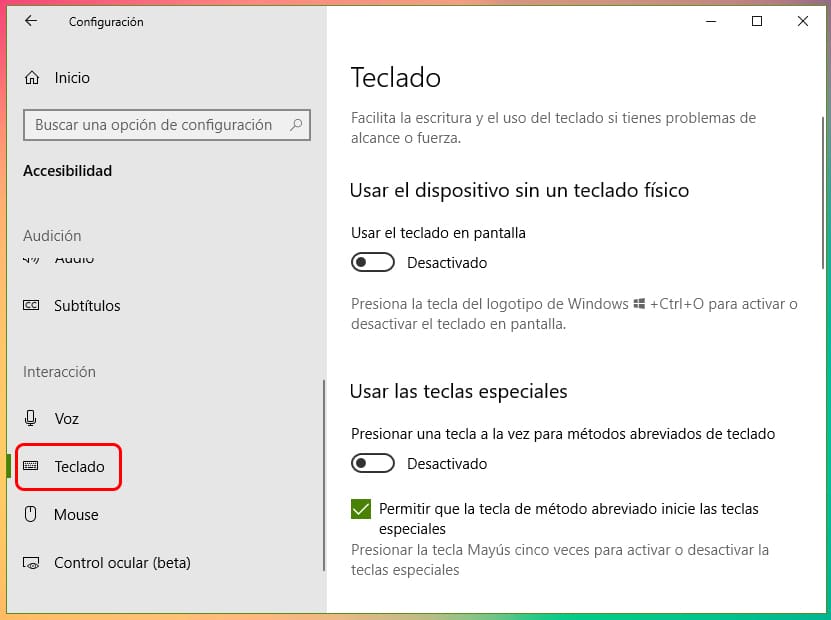
En este apartado buscas la opción Usar las teclas de filtro, la activas o desactivas según sea el caso, también puedes activarlo y desactivarlo, con esta simple acción en muchas ocasiones vuelve a funcionar el teclado.
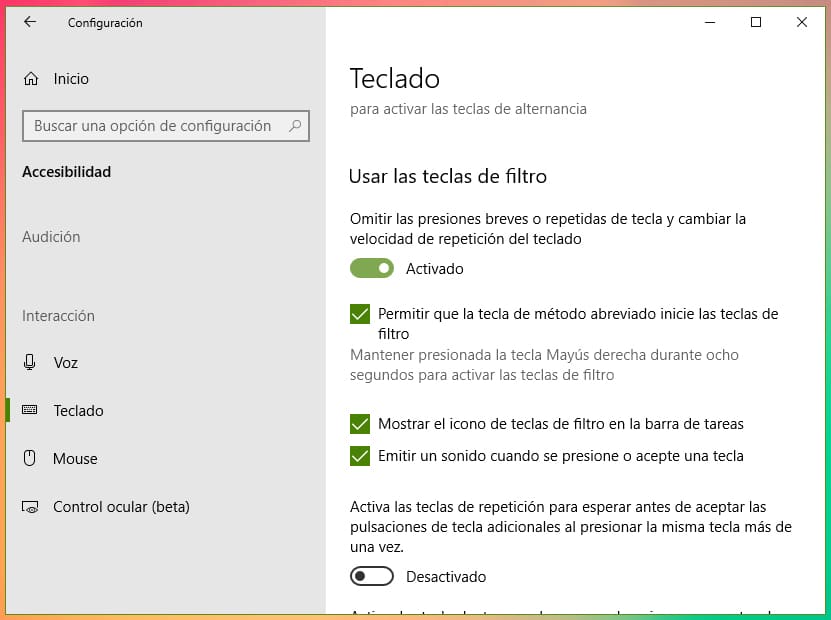
Actualizar o desinstalar controlador del teclado
Lo siguiente que puedes hacer es actualizar el controlador del teclado, si no resuelve el problema puedes desinstalar el controlador.
Para esto entras al Administrador de dispositivos, lo más fácil es hacer clic derecho sobre el botón Inicio y del menú haces clic en la opción.
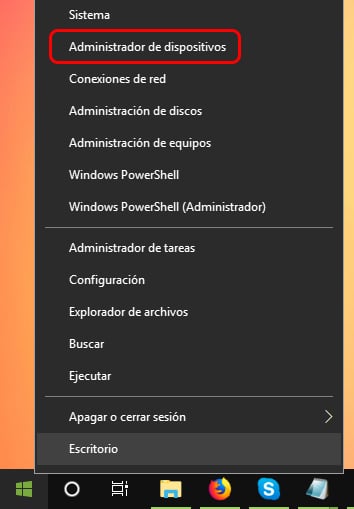
En la ventana del Administrador de dispositivos haces clic en la flecha de la sección de Teclados y después haces clic derecho y luego en la opción Actualizar controlador.
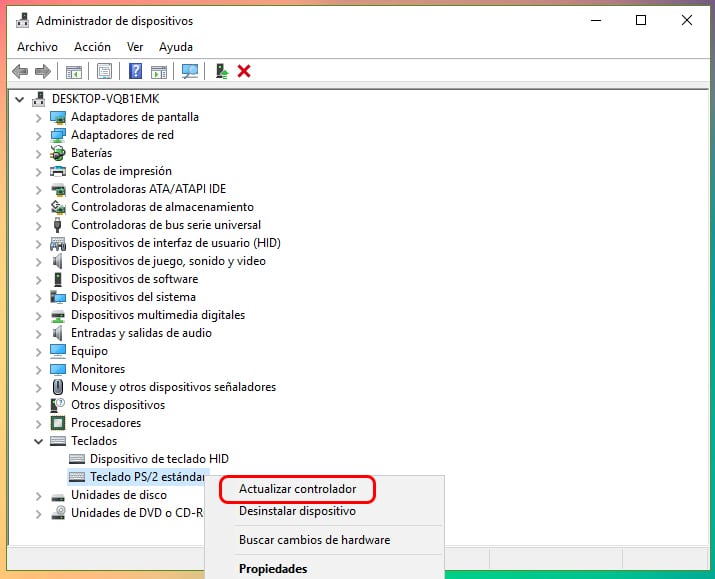
Ahora seleccionas la opción Buscar automáticamente software de controlador actualizado.
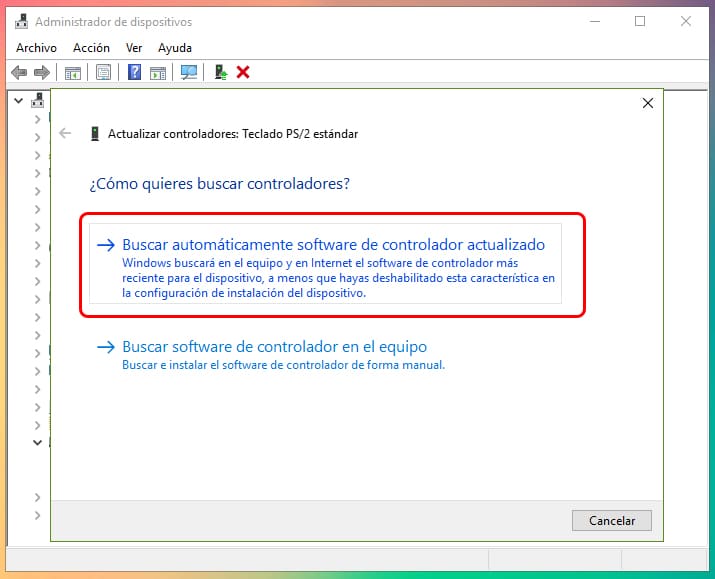
Buscará e instalará el controlador más nuevo en caso de existir.
Desinstalar controlador del teclado
La otra opción es desinstalar el controlador del teclado, para esto la misma ventana del Administrador de dispositivos, haces clic derecho y después en la opción Desinstalar dispositivo.
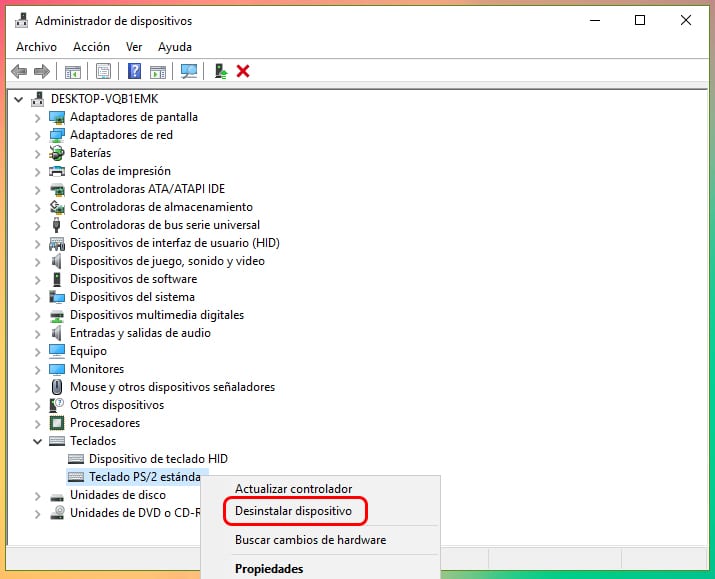
Confirmamos haciendo clic en Desinstalar en la pequeña ventana. Se pedirá reiniciar para aplicar los cambios, después Windows buscará automáticamente el controlador y ese proceso puede resolver el problema.
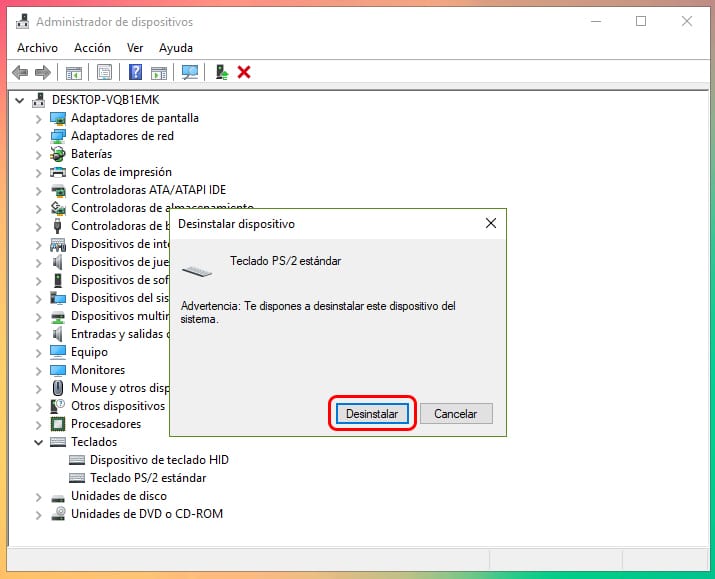
Como una recomendación puedes probar conectar el teclado en otro dispositivo para descartar problemas de físicos. Esperamos te haya sido útil para solucionar problemas del teclado en Windows 10.